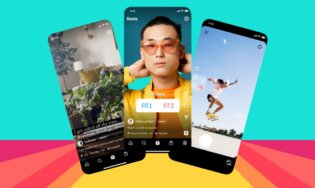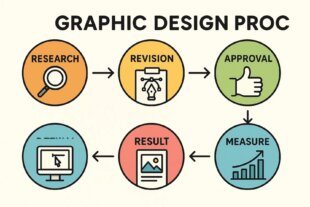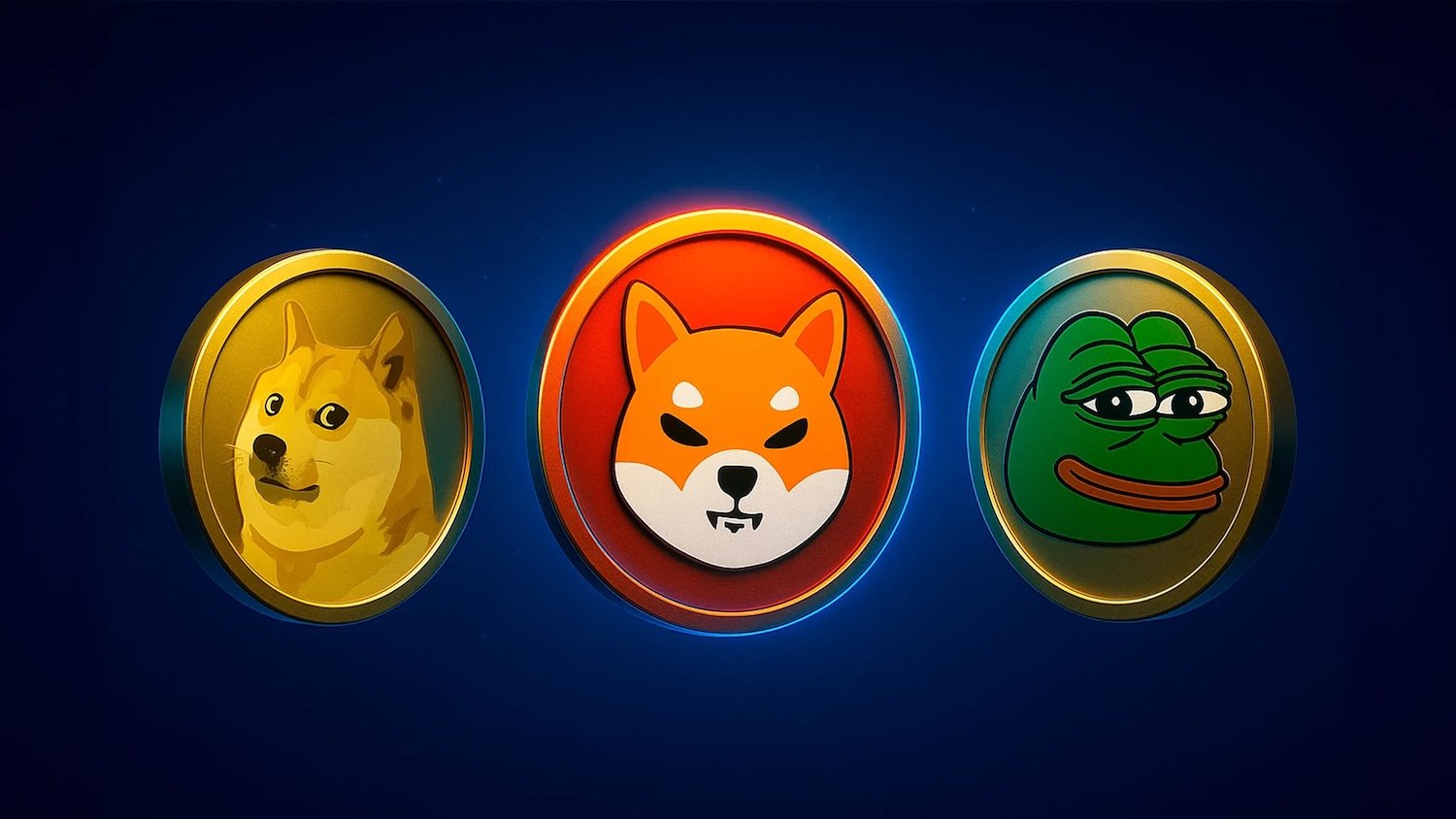Яндекс Станции неслучайно называют умные колонки. Им свойственны многие функции, характерные для смартфонов и других устройств, не обделенных интеллектом. В частности, это касается оповещений, которые позволяют не пропустить важные события. Но уведомления на Яндекс Станции несколько отличаются от того, что мы видим на экране смартфона хотя бы по той причине, что у колонки нет дисплее. Для чего же тогда нужны оповещения, как их настроить и как прослушать при получении?

Яндекс Станция умеет присылать уведомления
Содержание
Как включить уведомления на Яндекс Станции
Уведомления на Станции с Алисой сообщают о музыкальных новинках и свежих подкастах, о прибытии курьера при заказе из Яндекс Лавки, а также об интересных возможностях самого устройства. Чтобы включить или, напротив, отключить оповещения, нужно сделать следующее:
- Запустить приложение Умный Дом или открыть вкладку «Устройства» в приложении Яндекс.
- Открыть настройки.
- Перейти в раздел «Контент», а затем — «Уведомления от Алисы».
- Настроить оповещения и устройства, куда они будут поступать, на свое усмотрение.
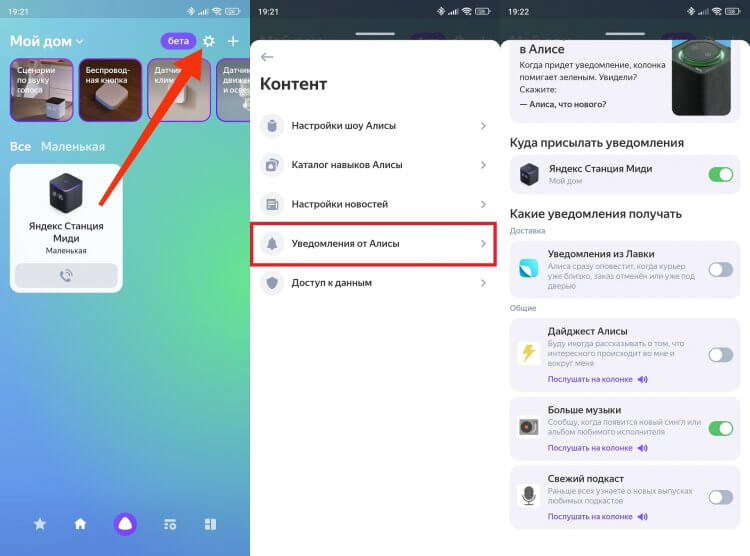
Вы можете настроить разные категории уведомлений
Теперь остается дождаться первого оповещения. Но как понять, что пришло уведомление на Яндекс Станцию, если у нее нет полноценного экрана? На этот случай колонка предусматривает две индикации: аудиальную и визуальную.
⚡ Подпишись на AndroidInsider в Дзене, чтобы получать новости из мира Андроид первым
Станция мигает зеленым — что это значит
Как только колонка решит сообщить вам о новостях в рамках настроенных оповещений, из ее динамиков донесется звук, напоминающий «дзинь». Кроме того, при поступлении уведомлений Станция мигает зеленым и делает это до тех пор, пока вы не поинтересуетесь, в чем дело.

Зеленая индикация — признак входящего уведомления
Уведомления на станции хранятся 48 часов. В течение этого времени у вас есть возможность познакомиться с ними, после чего оповещения стираются. Так как же открыть уведомление на Яндекс Станции?
❗ Поделись своим мнением или задай вопрос в нашем телеграм-чате
Как прослушать уведомления на Яндекс Станции
Чтобы познакомиться с оповещением, нужно произнести одну из следующих команд Яндекс Станции или их вольных интерпретаций:
- Алиса, что нового?
- Алиса, что случилось?
- Алиса, прочитай уведомления.
После этого голосовой ассистент сообщит, что вы получили одно, два или даже три уведомления. Далее Алиса познакомит вас с его содержимым. Например, если у одного из ваших любимых артистов вышел альбом, будет предложено либо воспроизвести его, либо перейти к следующему оповещению, ответив на предложение словом «Нет».
? Загляни в телеграм-канал Сундук Али-Бабы, где мы собрали лучшие товары с АлиЭкспресс
Режим «Не беспокоить» на Яндекс Станции
Уведомления от Алисы могут застать вас в самый неподходящий момент. Например, когда вы спите. Согласитесь, в таком случае совершенно не хочется раньше времени просыпаться под звонкий «дзинь» и яркую индикацию Яндекс Станции. Поэтому, чтобы колонка не нарушила ваш покой, включите режим «Не беспокоить»:
- Запустите Умный Дом или откройте вкладку «Устройства» в приложении Яндекс.
- Выберите нужную колонку.
- Перейдите в раздел «Не беспокоить».
- Активируйте переключатель напротив режима и укажите время его работы.
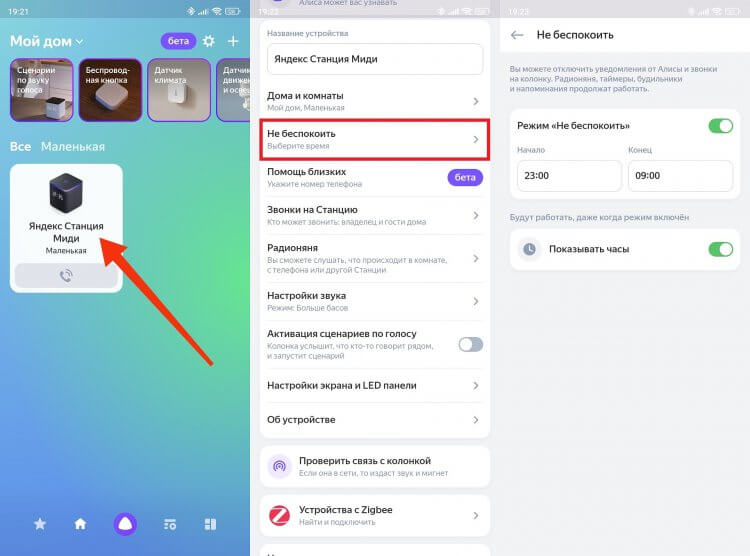
Этот режим помогает избавиться от уведомлений в неподходящее время
В режиме «Не беспокоить» на Яндекс Станции отключаются уведомления и звонки. Также, если у вашей колонки есть часы, она перестает показывать время. Но это можно исправить, активировав опцию «Показывать часы» в настройках режима.